win10激活时长 Win10如何查看激活到期时间
Win10激活时长是指操作系统的激活状态有效期,而了解激活到期时间对于使用Win10的用户来说至关重要,Win10是微软推出的全新操作系统,拥有许多令人称赞的功能和特点。用户需要了解他们的操作系统何时会失去激活状态,以便及时采取措施。Win10如何查看激活到期时间呢?在本文中我们将介绍一些简单的方法来帮助您查看Win10操作系统的激活到期时间。无论您是个人用户还是企业用户,了解激活到期时间都是至关重要的,这样可以避免在使用过程中遇到突然停止激活的尴尬情况。
操作方法:
1.如果想查看Windows10系统是否激活,非常简单。只需要在Windows10桌面,右键点击“此电脑”图标,然后在弹出菜单中选择“属性”菜单项
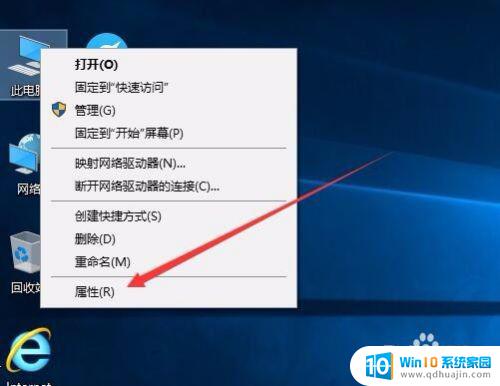
2.接下来就会打开Windows10系统属性窗口了,在Windows激活一栏中。可以查看Windows10系统是否激活了。
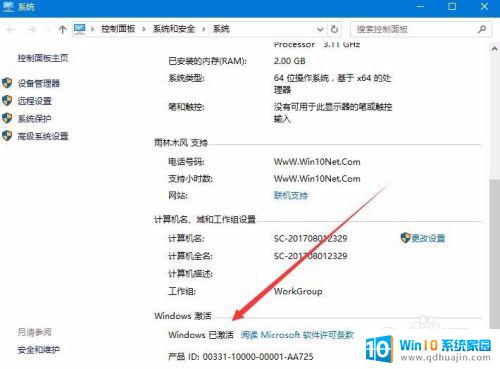
3.如果要查看Windows10系统的激活方式,那就需要右键点击开始按钮 ,在弹出菜单中选择“设置”菜单项
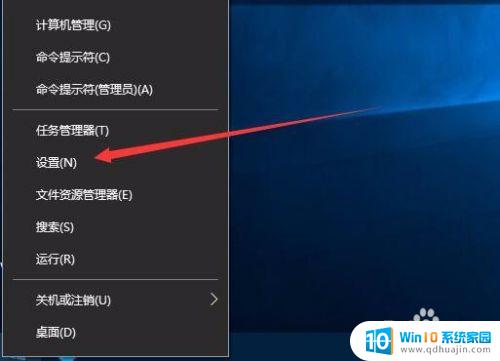
4.在打开的设置窗口中点击“更新和安全”图标
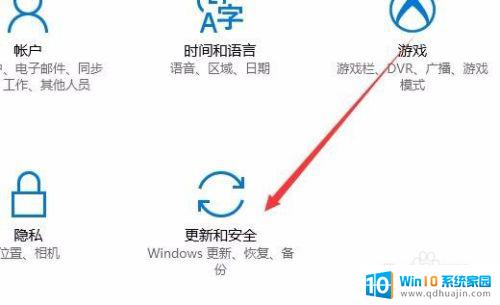
5.在打开的更新和安全窗口中,点击左侧边栏上的“激活”快捷链接
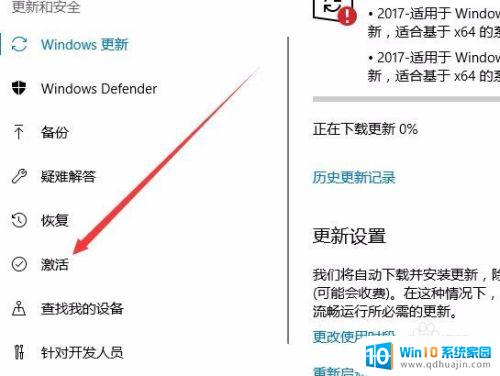
6.这时右侧窗口中就会显示出我们的激活方式
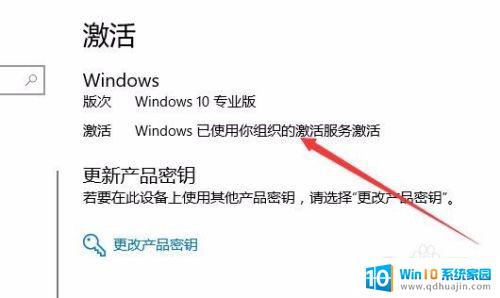
7.要想查看是否为永久激活,或是激活时间的话,就需要右键点击开始按钮,在弹出菜单中选择“运行”菜单项
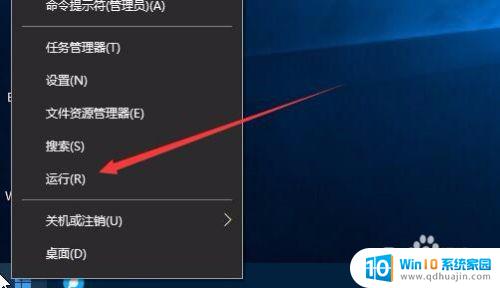
8.然后在打开的运行窗口中,输入命令“Slmgr.vbs -xpr”(引号除外),然后点击确定按钮
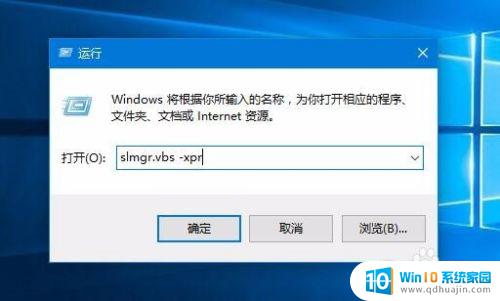
9.一会就会弹出窗口,显示我们的系统激活的过期时间了。如果为永久激活的话,在窗口中就会显示出永久激活的字样

10.如果要知道激活的详细信息的话,就需要在运行窗口输入命令“slmgr.vbs -dlv”然后点击确定按钮
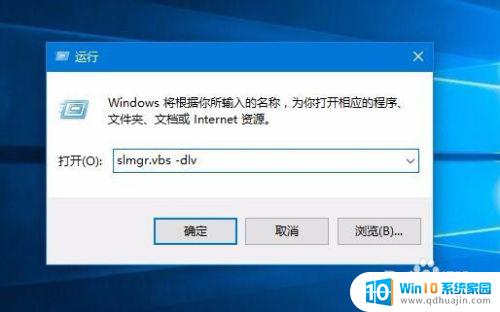
11.一会窗口中就会显示出我们系统激活的详细情况了。
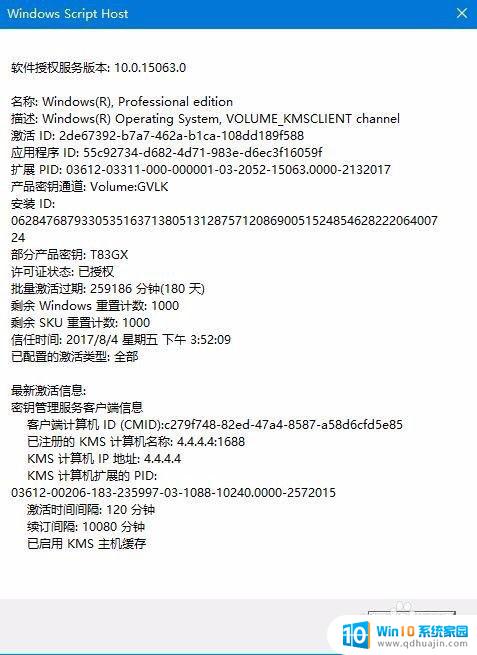
以上就是关于Win10激活时长的全部内容,如果您出现了相同的情况,可以按照小编提供的方法来解决。





